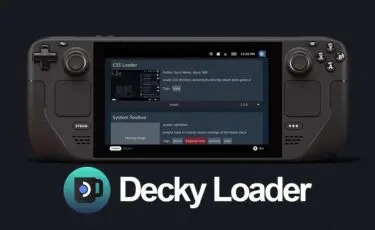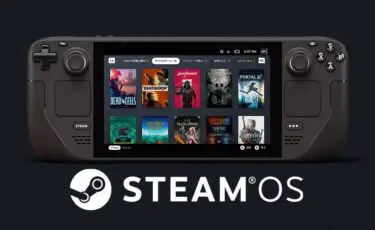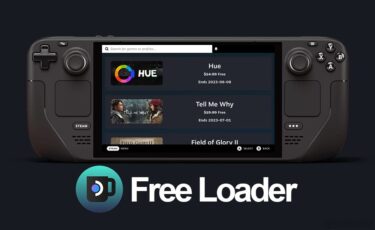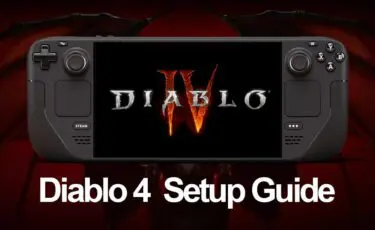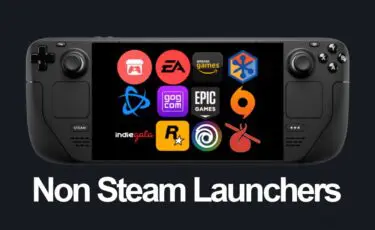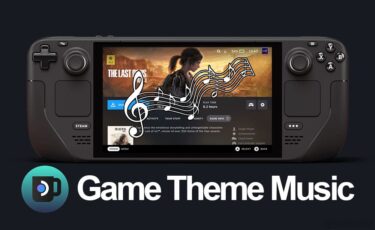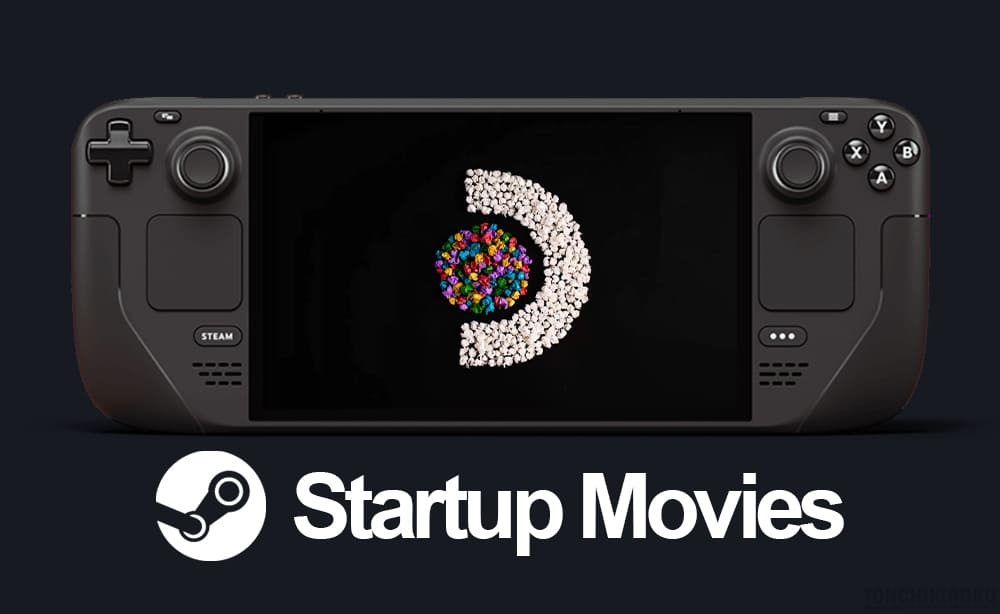
Steam Deck の起動画面をカスタマイズする方法を解説します。
改造不要で、公式が提供する起動画面を簡単に追加・変更することができます。
Steam Deck の起動画面カスタマイズ方法
Steam Deck の起動画面をカスタマイズする方法です。
公式提供されている起動画面を追加・変更できるのが特徴です。
設定方法
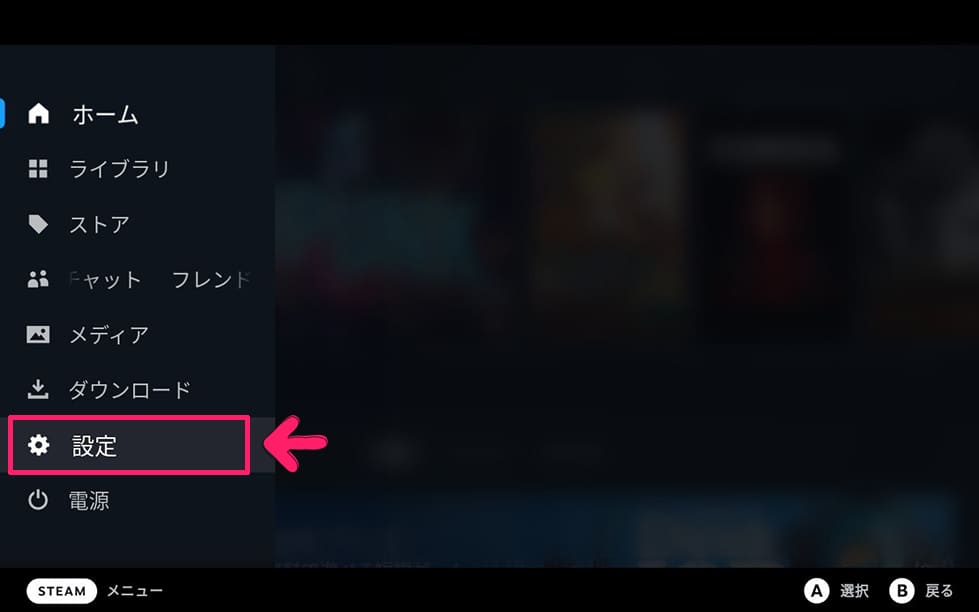
「STEAMボタン」を押して、「設定」を選択します。
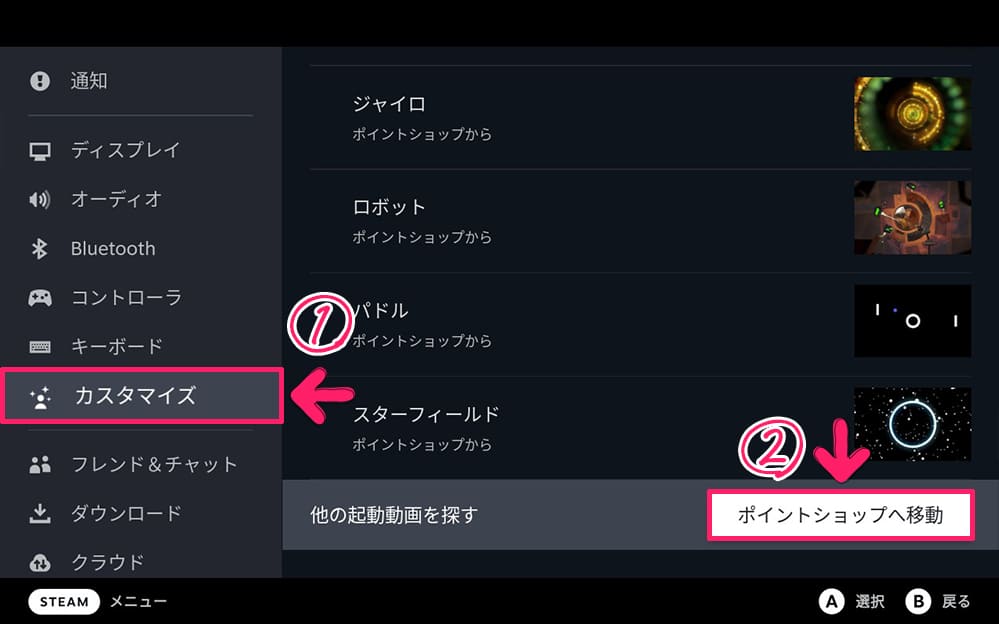
カスタマイズ項目にある「他の起動動画を探す」に移動して
「ポイントショップへ移動」ボタンを押します。
システムのアップデートを完了してください。
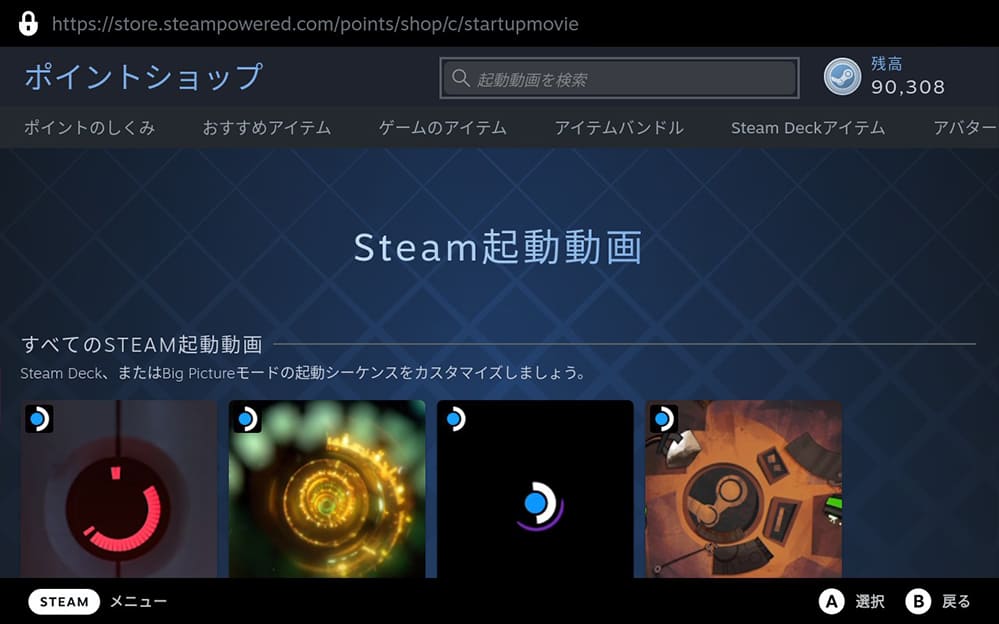
Steam ポイント残高が十分にあることを確認します。
STEAM起動動画 とポイントを交換します。
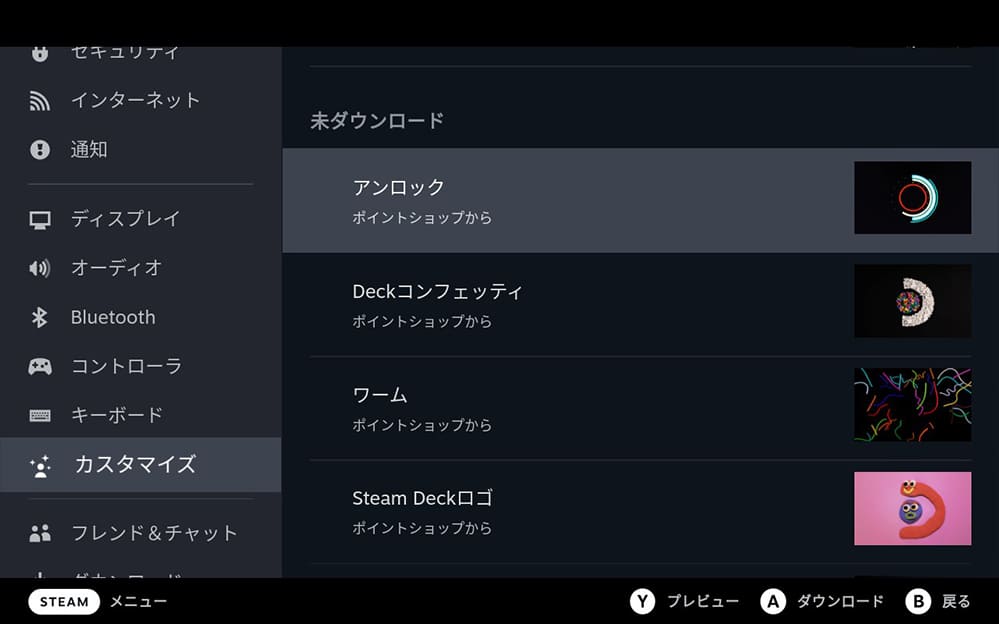
交換が完了したら、カスタマイズ画面に戻ります。
ダウンロードが完了していない起動動画は「未ダウンロード」に一覧表示されます。
Steam Deck を再起動することで表示されます。
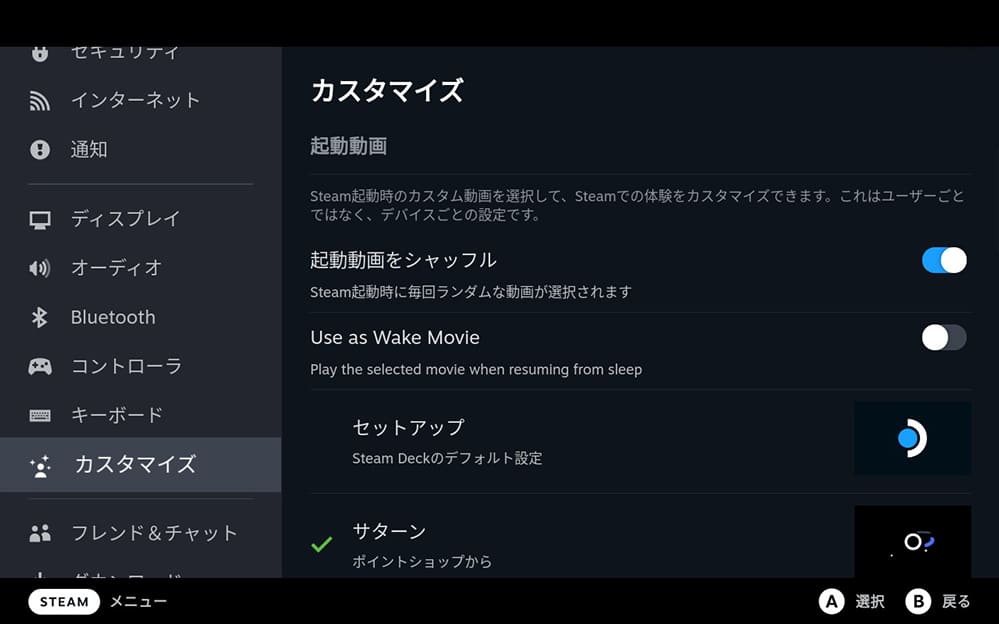
お好みの起動動画を選択するだけでなく、起動動画をシャッフルしたり、スリープ復帰時に再生することも可能です。
有志が作成した起動動画やシステムサウンドを使いたいのであれば、Decky Loader を導入することをおすすめします。こちらを参考にしてみてください。
Steam Deck に Decky Loader を導入する方法を解説します。導入することによりプラグインを利用して、システムサウンドの変更、アニメーションの変更、彩度調整、メニュー画面の編集といったシステム設定の変更が可能です[…]
関連ページリンク
Steam Deck に SSD換装、SteamOS を導入する方法を解説します。内蔵ストレージ(SSD)の換装は、容量不足の問題を解決できるだけでなく、microSDカードからゲーム起動するよりも快適なゲーミング体験が可能です。[…]
Steam Deck に Windows 11 を導入する方法を解説します。Windows 11 の導入は STEAM DECK互換性で『非対応』と表示されているゲームタイトルを遊んだり、そのほかに実用的な Windowsアプリを[…]
Steam Deck に CryoUtilities を導入する方法を解説します。導入することでスワップファイルサイズと内蔵RAM のバランスを調整して、総合的なパフォーマンスを向上させることが可能です。Steam[…]
Steam Deck用の SSD価格が落ち着いてきました。ちょっと前までは2万円近くした 512GB の SSD も、ここ最近では1万円以下になりました。お手頃な価格で性能がマッチしたおすすめ SSD(256GB~1TB)をご紹介[…]
Steam Deck専用「Transparent Back Plate for Steam Deck」に新色が登場です。クリアカラーの背面カバー交換キットに、新たなクリアカラー5色が加わります。海外ストア JSAUX における販売[…]